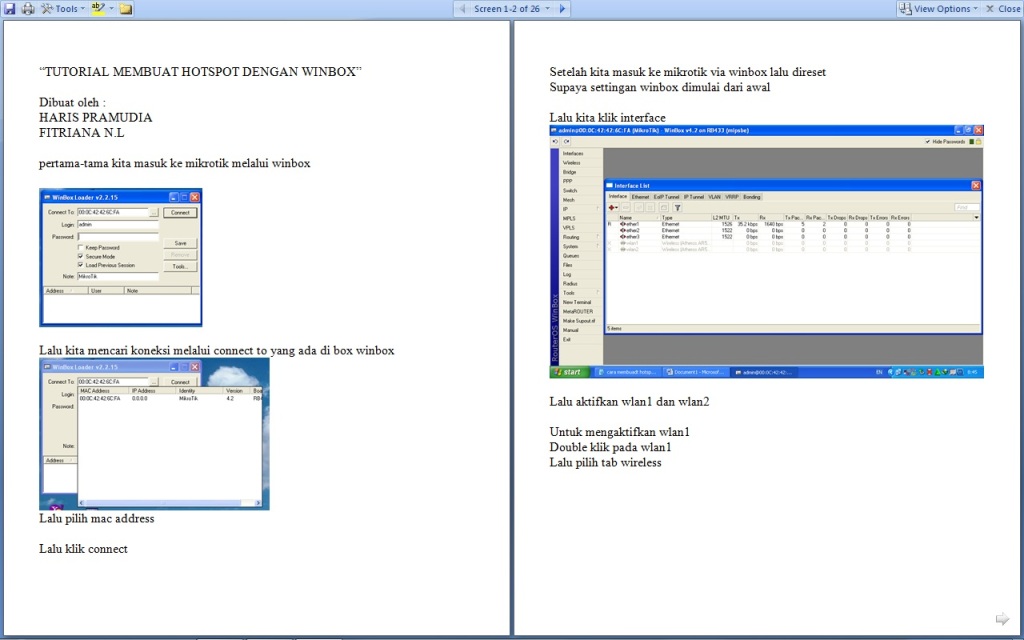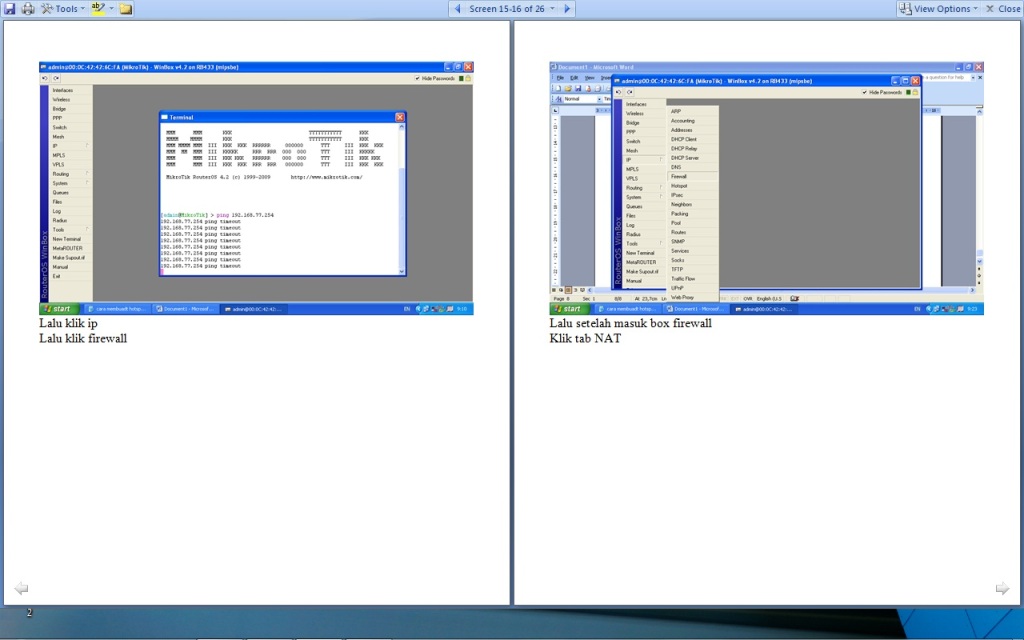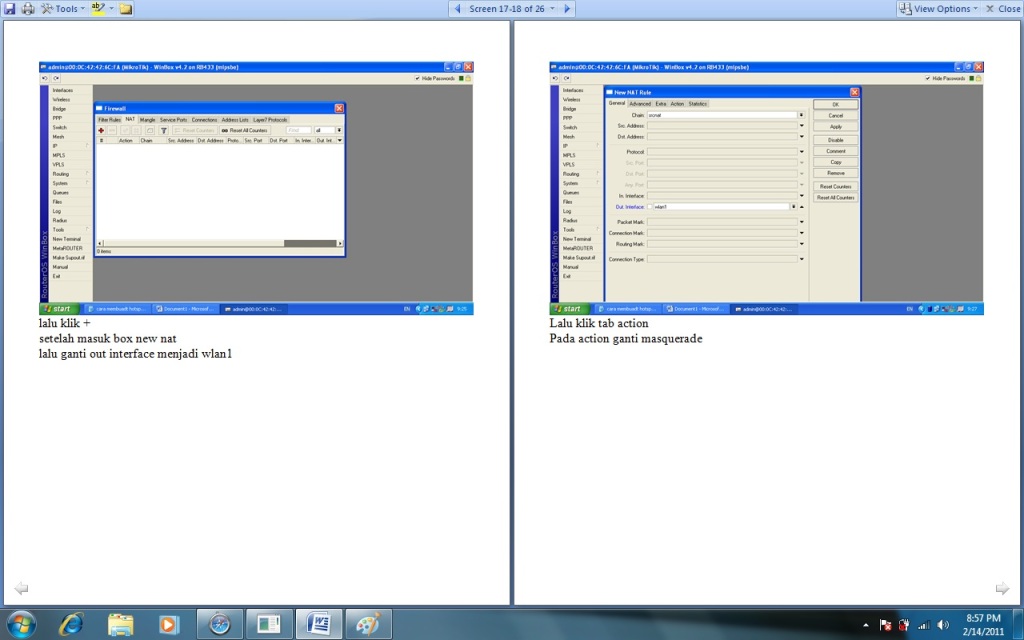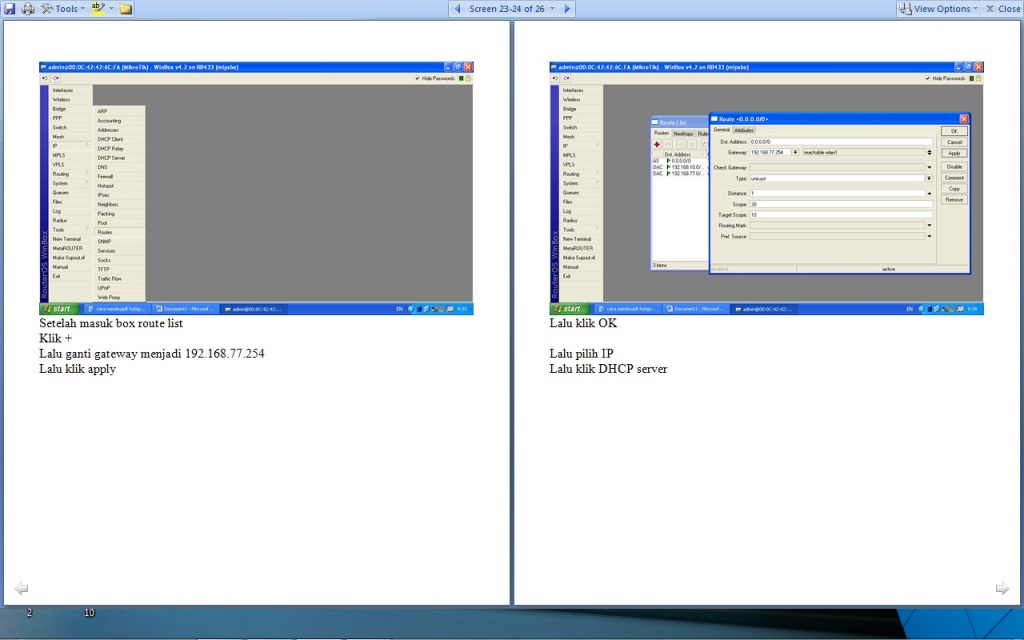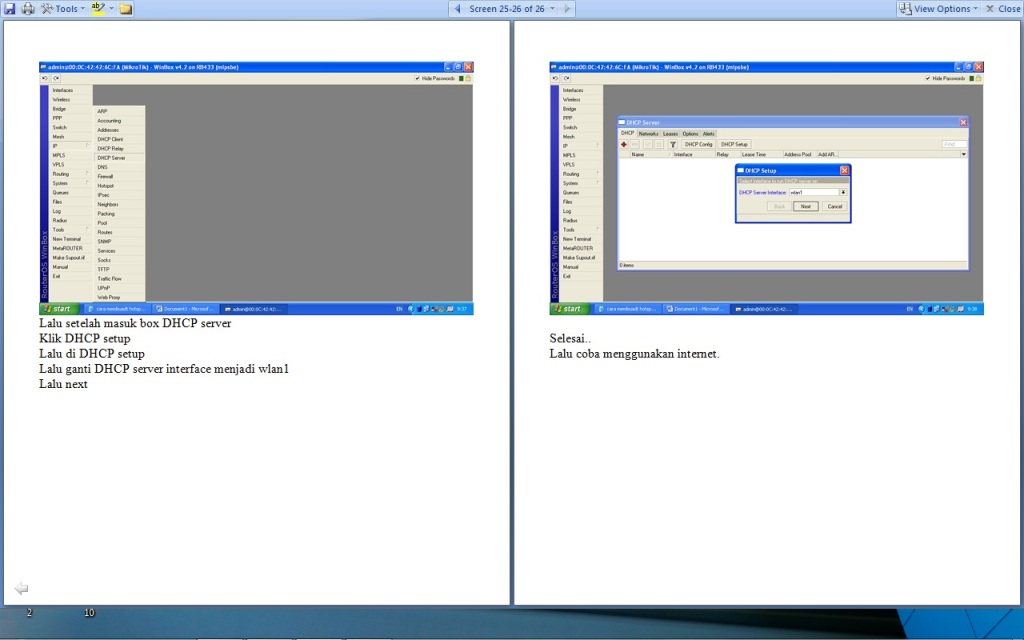Rabu, 23 Mei 2012
Selasa, 22 Mei 2012
Kelebihan dan Kekurangan Jaringan Wireless LAN
Kelebihan Wireless
Wireless
LAN menawarkan beberapa kelebihan seperti produktivitas, kenyamanan,
dan keuntungan dari segi biaya bila dibandingkan dengan jaringan kabel
tradisional.
· Mobility :
Sistem wireless LAN bisa menyediakan user dengan informasi access yang
real-time, dimana saja dalam suatu organisasi. Mobilitas semacam ini
sangat mendukung produktivitas dan peningkatan kualitas pelayanan
apabila dibandingkan dengan jaringan kabel
· Installation Speed and Simplicity :
Instalasi sistem wireless LAN bisa cepat dan sangat mudah dan bisa
mengeliminasi kebutuhan penarikan kabel yang melalui atap atau pun
tembok.
· Installation Flexibility :
Teknologi wireless memungkinkan suatu jaringan untuk bisa mencapai
tempat-tempat yang tidak dapat dicapai dengan jaringan kabel.
· Reduced Cost-of-Ownership :
Meskipun investasi awal yang dibutuhkan oleh wireless LAN untuk membeli
perangkat hardware bisa lebih tinggi daripada biaya yang dibutuhkan
oleh perangkat wired LAN hardware, namun bila diperhitungkan secara
keseluruhan, instalasi dan life-cycle costnya, maka secara signifikan
lebih murah. Dan bila digunakan dalam lingkungan kerja yang dinamis yang
sangat membutuhkan seringnya pergerakan dan perubahan yang sering maka
keuntungan jangka panjangnya pada suatu wireess LAN akan jauh lebih
besar bila dibandingkan dengan wired LAN.
· Scalability :
Sistem wireless LAN bisa dikonfigurasikan dalam berbagai macam topologi
untuk memenuhi kebutuhan pengguna yang beragam. Konfigurasi dapat
dengan mudah diubah Mulai dari jaringan peer-to-peer yang sesuai untuk
jumlah pengguna yang kecil sampai ke full infrastructure network yang
mampu melayani ribuan user dan memungkinkan roaming dalam area yang
luas.
Kekurangan wireless
Kelemahan jaringan wireless secara umum dapat dibagi menjadi 2 jenis, yakni
· kelemahan pada konfigurasi dan
· kelemahan pada jenis enkripsi yang digunakan.
Salah
satu contoh penyebab kelemahan pada konfigurasi karena saat ini untuk
membangun sebuah jaringan wireless cukup mudah. Banyak vendor yang
menyediakan fasilitas yang memudahkan pengguna atau admin jaringan
sehingga sering ditemukan wireless yang masih menggunakan konfigurasi
wireless default bawaan vendor. Penulis sering menemukan wireless yang
dipasang pada jaringan masih menggunakan setting default bawaan vendor
seperti SSID, IP Address , remote manajemen, DHCP enable, kanal
frekuensi, tanpa enkripsi bahkan user/password untuk administrasi
wireless tersebut. WEP (Wired Equivalent Privacy) yang menjadi standart
keamanan wireless sebelumnya, saat ini dapat dengan mudah dipecahkan
dengan berbagai tools yang tersedia gratis di internet. WPA-PSK dan LEAP
yang dianggap menjadi solusi menggantikan WEP, saat ini juga sudah
dapat dipecahkan dengan metode dictionary attack secara offline.
Jenis-jenis wireless
1. Wireless Wide Area Networks (WWAN)
Teknologi
WWAN memungkinkan pengguna untuk membangun koneksi nirkabel melalui
jaringan publik maupun privat. Koneksi ini dapat dibuat mencakup suatu
daerah yang sangat luas, seperti kota atau negara, melalui penggunaan
beberapa antena atau juga sistem satelit yang diselenggarakan oleh
penyelenggara jasa telekomunikasinya. Teknologi WWAN saat ini dikenal
dengan sistem 2G (second generation). Inti dari sistem 2G ini termasuk
di dalamnya Global System for Mobile Communications (GSM), Cellular
Digital Packet Data (CDPD) dan juga Code Division Multiple Access
(CDMA). Berbagai usaha sedang dilakukan untuk transisi dari 2G ke
teknologi 3G (third generation) yang akan segera menjadi standar global
dan memiliki fitur roaming yang global juga. ITU juga secara aktif dalam
mempromosikan pembuatan standar global bagi teknologi 3G.
2. Wireless Metropolitan Area Networks (WMAN)
Teknologi
WMAN memungkinkan pengguna untuk membuat koneksi nirkabel antara
beberapa lokasi di dalam suatu area metropolitan (contohnya, antara
gedung yang berbeda-beda dalam suatu kota atau pada kampus universitas),
dan ini bisa dicapai tanpa biaya fiber optic atau kabel tembaga yang
terkadang sangat mahal. Sebagai tambahan, WMAN dapat bertindak sebagai
backup bagi jaringan yang berbasis kabel dan dia akan aktif ketika
jaringan yang berbasis kabel tadi mengalami gangguan. WMAN menggunakan
gelombang radio atau cahaya infrared untuk mentransmisikan data.
Jaringan akses nirkabel broadband, yang memberikan pengguna dengan akses
berkecepatan tinggi, merupakan hal yang banyak diminati saat ini.
Meskipun ada beberapa teknologi yang berbeda, seperti multichannel
multipoint distribution service (MMDS) dan local multipoint distribution
services (LMDS) digunakan saat ini, tetapi kelompok kerja IEEE 802.16
untuk standar akses nirkabel broadband masih terus membuat spesifikasi
bagi teknologi-teknologi tersebut.
3. Wireless Local Area Networks (WLAN)
Teknologi
WLAN membolehkan pengguna untuk membangun jaringan nirkabel dalam suatu
area yang sifatnya lokal (contohnya, dalam lingkungan gedung kantor,
gedung kampus atau pada area publik, seperti bandara atau kafe). WLAN
dapat digunakan pada kantor sementara atau yang mana instalasi kabel
permanen tidak diperbolehkan. Atau WLAN terkadang dibangun sebagai
suplemen bagi LAN yang sudah ada, sehingga pengguna dapat bekerja pada
berbagai lokasi yang berbeda dalam lingkungan gedung. WLAN dapat
dioperasikan dengan dua cara. Dalam infrastruktur WLAN, stasiun wireless
(peranti dengan network card radio atau eksternal modem) terhubung ke
access point nirkabel yang berfungsi sebagai bridge antara
stasiun-stasiun dan network backbone yang ada saat itu. Dalam lingkungan
WLAN yang sifatnya peer-to-peer (ad hoc), beberapa pengguna dalam area
yang terbatas, seperti ruang rapat, dapat membentuk suatu jaringan
sementara tanpa menggunakan access point, jika mereka tidak memerlukan
akses ke sumber daya jaringan.
Pada
tahun 1997, IEEE meng-approve standar 802.11 untuk WLAN, yang mana
menspesifikasikan suatu data transfer rate 1 sampai 2 megabits per
second (Mbps). Di bawah 802.11b, yang mana menjadi standar baru yang
dominan saat ini, data ditransfer pada kecepatan maksimum 11 Mbps
melalui frekuensi 2.4 gigahertz (GHz). Standar yang lebih baru lainnya
adalah 802.11a, yang mana menspesifikasikan data transfer pada kecepatan
maksimum 54 Mbps melalui frekuensi 5 GHz.
4. Wireless Personal Area Networks (WPAN)
Teknologi
WPAN membolehkan pengguna untuk membangun suatu jaringan nirkabel (ad
hoc) bagi peranti sederhana, seperti PDA, telepon seluler atau laptop.
Ini bisa digunakan dalam ruang operasi personal (personal operating
space atau POS). Sebuah POS adalah suatu ruang yang ada disekitar orang,
dan bisa mencapai jarak sekitar 10 meter. Saat ini, dua teknologi kunci
dari WPAN ini adalah Bluetooth dan cahaya infra merah. Bluetooth
merupakan teknologi pengganti kabel yang menggunakan gelombang radio
untuk mentransmisikan data sampai dengan jarak sekitar 30 feet. Data
Bluetooth dapat ditransmisikan melewati tembok, saku ataupun tas.
Teknologi Bluetooth ini digerakkan oleh suatu badan yang bernama
Bluetooth Special Interest Group (SIG), yang mana mempublikasikan
spesifikasi Bluetooth versi 1.0 pada tahun 1999. Cara alternatif
lainnya, untuk menghubungkan peranti dalam jarak sangat dekat (1 meter
atau kurang), maka user bisa menggunakan cahaya infra merah.
Untuk menstandarisasi pembangunan dari teknologi WPAN, IEEE telah membangun kelompok kerja 802.15 bagi WPAN. Kelompok kerja ini membuat standar WPAN, yang berbasis pada spesifikasi Bluetooth versi 1.0. Tujuan utama dari standarisasi ini adalah untuk mengurangi kompleksitas, konsumsi daya yang rendah, interoperabilitas dan bisa hidup berdampingan dengan jaringan 802.11.
Sumber:
Modul Teknologi Informasi & Komunikasi
http://cyberjackass.wordpress.com/2009/04/19/kelebihan-dan-kekurangan-wlan/
Mengatasi serangan NetCut, Mac Cloning, Conficker dan Spam menggunakan Mikrotik RouterOS
Ok, langsung saja.. Kali ini saya akan memberikan tips and trik
racikan konfigurasi firewall mikrotik routerOS untuk menangani beberapa
masalah yang sering terjadi pada jaringan Hotspot seperti RT RW net.
Beberapa serangan yang sering digunakan para attacker/ hacker untuk bisa
mendapatkan koneksi internet secara gratis ataupun serangan virus, spam
& DDOS yang dapat merusak lalu lintas data akan sangat membuat para
admin jaringan merasa lelah untuk menanganinya… hahaha…
Oke, untuk mempersingkat waktu, langsung saja gunakan perintah-perintah berikut di terminal mikrotik kamu!
Sumber :
http://www.forummikrotik.com
Oke, untuk mempersingkat waktu, langsung saja gunakan perintah-perintah berikut di terminal mikrotik kamu!
/ip firewall filter add action=accept chain=input comment=”default configuration (anti netcut, defaultnya accept)” disabled=no protocol=icmpsemoga bermanfaat...
anti confliker
/ ip firewall filter
add chain=forward protocol=udp src-port=135-139 action=drop comment=”;;Block W32.Kido – Conficker” disabled=no
add chain=forward protocol=udp dst-port=135-139 action=drop comment=”” disabled=no
add chain=forward protocol=udp src-port=445 action=drop comment=”” disabled=no
add chain=forward protocol=udp dst-port=445 action=drop comment=”” disabled=no
add chain=forward protocol=tcp src-port=135-139 action=drop comment=”” disabled=no
add chain=forward protocol=tcp dst-port=135-139 action=drop comment=”” disabled=no
add chain=forward protocol=tcp src-port=445 action=drop comment=”” disabled=no
add chain=forward protocol=tcp dst-port=445 action=drop comment=”” disabled=no
add chain=forward protocol=tcp dst-port=4691 action=drop comment=”” disabled=no
add chain=forward protocol=tcp dst-port=5933 action=drop comment=”” disabled=no
add chain=forward protocol=udp dst-port=5355 action=drop comment=”Block LLMNR” disabled=no
add chain=forward protocol=udp dst-port=4647 action=drop comment=”” disabled=no
add action=drop chain=forward comment=”SMTP Deny” disabled=no protocol=tcp src-port=25
add action=drop chain=forward comment=”” disabled=no dst-port=25 protocol=tcp
BLOX SPAM
/ip firewall filter add chain=forward dst-port=135-139 protocol=tcp action=drop
/ip firewall filter add chain=forward dst-port=135-139 protocol=udp action=drop
/ip firewall filter add chain=forward dst-port=445 protocol=tcp action=drop
/ip firewall filter add chain=forward dst-port=445 protocol=udp action=drop
/ip firewall filter add chain=forward dst-port=593 protocol=tcp action=drop
/ip firewall filter add chain=forward dst-port=4444 protocol=tcp action=drop
/ip firewall filter add chain=forward dst-port=5554 protocol=tcp action=drop
/ip firewall filter add chain=forward dst-port=9996 protocol=tcp action=drop
/ip firewall filter add chain=forward dst-port=995-999 protocol=udp action=drop
/ip firewall filter add chain=forward dst-port=53 protocol=tcp action=drop
/ip firewall filter add chain=forward dst-port=55 protocol=tcp action=drop
ANTI NETCUT
/ip firewall filter
add action=accept chain=input comment=”ANTI NETCUT” disabled=no dst-port=\ 0-65535 protocol=tcp src-address=61.213.183.1-61.213.183.254
add action=accept chain=input comment=”ANTI NETCUT” disabled=no dst-port=\ 0-65535 protocol=tcp src-address=67.195.134.1-67.195.134.254
add action=accept chain=input comment=”ANTI NETCUT” disabled=no dst-port=\ 0-65535 protocol=tcp src-address=68.142.233.1-68.142.233.254
add action=accept chain=input comment=”ANTI NETCUT” disabled=no dst-port=\ 0-65535 protocol=tcp src-address=68.180.217.1-68.180.217.254
add action=accept chain=input comment=”ANTI NETCUT” disabled=no dst-port=\ 0-65535 protocol=tcp src-address=203.84.204.1-203.84.204.254
add action=accept chain=input comment=”ANTI NETCUT” disabled=no dst-port=\ 0-65535 protocol=tcp src-address=69.63.176.1-69.63.176.254
add action=accept chain=input comment=”ANTI NETCUT” disabled=no dst-port=\ 0-65535 protocol=tcp src-address=69.63.181.1-69.63.181.254
add action=accept chain=input comment=”ANTI NETCUT” disabled=no dst-port=\ 0-65535 protocol=tcp src-address=63.245.209.1-63.245.209.254
add action=accept chain=input comment=”ANTI NETCUT” disabled=no dst-port=\ 0-65535 protocol=tcp src-address=63.245.213.1-63.245.213.254
add action=accept chain=input comment=”ANTI NETCUT” disabled=no dst-port=\ 0-65535 protocol=tcp src-address=173.203.196.1-173.203.196.254
ANTI PORT SCAN
/ip firewall filter
add chain=input protocol=tcp psd=21,3s,3,1 action=add-src-to-address-list address-list=”port scanners” address-list-timeout=2w comment=”Port scanners to list ” disabled=no
add chain=input protocol=tcp tcp-flags=fin,!syn,!rst,!psh,!ack,!urg action=add-src-to-address-list address-list=”port scanners” address-list-timeout=2w comment=”NMAP FIN Stealth scan”
add chain=input protocol=tcp tcp-flags=fin,syn action=add-src-to-address-list address-list=”port scanners” address-list-timeout=2w comment=”SYN/FIN scan”
add chain=input protocol=tcp tcp-flags=syn,rst action=add-src-to-address-list address-list=”port scanners” address-list-timeout=2w comment=”SYN/RST scan”
add chain=input protocol=tcp tcp-flags=fin,psh,urg,!syn,!rst,!ack action=add-src-to-address-list address-list=”port scanners” address-list-timeout=2w comment=”FIN/PSH/URG scan”
add chain=input protocol=tcp tcp-flags=fin,syn,rst,psh,ack,urg action=add-src-to-address-list address-list=”port scanners” address-list-timeout=2w comment=”ALL/ALL scan”
add chain=input protocol=tcp tcp-flags=!fin,!syn,!rst,!psh,!ack,!urg action=add-src-to-address-list address-list=”port scanners” address-list-timeout=2w comment=”NMAP NULL scan”
add chain=input src-address-list=”port scanners” action=drop comment=”dropping port scanners” disabled=no
===========================================
TAMBAHAN
Ingat, urutan dibawah harus tepat…tidak boleh tertukar-tukar…
/ ip firewall filter
add chain=input in-interface=ether1 protocol=tcp dst-port=21 src-address-list=ftp_blacklist action=drop
# accept 10 incorrect logins per minute
/ ip firewall filter
add chain=output action=accept protocol=tcp content=”530 Login incorrect” dst-limit=1/1m,9,dst-address/1m
#add to blacklist
/ ip firewall filter
add chain=output action=add-dst-to-address-list protocol=tcp content=”530 Login incorrect” address-list=ftp_blacklist address-list-timeout=3h
==================================================
Sumber :
http://www.forummikrotik.com
Selasa, 15 Mei 2012
Pengertian ClearOS
ClearOS Enterprise adalah linux khusus server, yang bersifat free dan
opensource. Diturunkan langsung dari CentOS yang merupakan "clonningan"
RHEL (RedHat Enterprise Linux) membuat ClearOS mempunyai Base system
yang kuat.
Intinya adalah: ClearOs = router/network+server
router meliputi pengaturan trafik jaringan yg masuk dan keluar system, termasuk bw manager,firewall,content/protocol filter, etc. fungsi sebenarnya andalan COS adalah server. server itu meliputi web,mail,datacenter/sql, groupware, sampe cloudcomputing.
Bedanya, beberapa fitur centOS dikemas dalam bentuk module di ClearOs jadi ga perlu install satu2, misal mau install LAMP langsung aja install module web server.
keistimewaannya ada dukungan penuh dari perusahaan yaitu ClearCenter, so kalo mau update /upgrade module kita bisa via webconfig, hubungi ke Clearcenter,lakukan update/upgrade dan ... sistem kita terupdate otomatis secara online free and simple. ClearOs is free and opensource andimicro : ClearOs >> free and opensource gratis OS linuxnya bayar kalo mau technicall support resminya. technical supportnya namanya ClearSDN dan ClearCARE. lisensi ClearOS adalah GPL v2 dan v3 jadi ga ada bayar2an untuk semua fitur ClearOS.
Keistimewaan ClearOS terletak di webconfig yang sama dengan webmin. andimicro : webconfig disini adalah module yang terintegrated ke semua fitur ClearOS dan menghandle hampir 80% settingan di ClearOS (20% kita setting manual CLI ).
ClearOS punya fitur yg namanya flexshare fitur ini menggabungkan pengaturan user untuk webserver,mailserver,VPN,samba,dan LDAP+FTP satu user permission untuk semua itu satu folder bisa untuk semua itu lagi2 tinggal klak klik doank.
ClearOS bisa dibilang hybrid OS karena ClearOS terintergrated system dengan ClearSDN koneksi utamanya adalah melewati webconfig tadi jadi ClearOS tidak berdiri sendiri.
jika kita mau, kita registerkan ke Clearcenter (gratis) maka sistem COS kita akan terpantau dan terupdate otomatis dari server Clearcenter dengan koneksi full enscript
alias sambungan aman jadi sistem ClearOS bs digabung dengan layanan ClearSDN tanpa perlu tambahan software lagi all integrated.
Untuk layanan ClearSDN dibedakan menjadi dua bagian ada yg gratis dan ada yg bayar. untuk registrasi basic dapet gratis 2 layanan yaitu domain gratis seperti www.serverkita.poweredbyclear.com dimana domain ini adalah DDNS system.Layanan satunya adalah update/upgrade online. cukup pilih modulenya -> update atau jika kita ga mau pusing bisa juga dipilih autoupdate.
ClearOS bisa dipelajari juga oleh mereka yang belum mengenal linux sama sekali, dengan satu syarat bisa memahami ilmu jaringan komputer.
dan buat para NEWBIE yg kepengen belajar... ini dia DASAR-DASAR jaringannya silahkan UNDUH di bawah ini.
DOWNLOAD
disadur dari percakapan online komunitas COSI di CF beberapa waktu lalu, sebagaimana ANDI MICRO sebagai tutornya.
semoga bermanfaat...!!!
Intinya adalah: ClearOs = router/network+server
router meliputi pengaturan trafik jaringan yg masuk dan keluar system, termasuk bw manager,firewall,content/protocol filter, etc. fungsi sebenarnya andalan COS adalah server. server itu meliputi web,mail,datacenter/sql, groupware, sampe cloudcomputing.
Bedanya, beberapa fitur centOS dikemas dalam bentuk module di ClearOs jadi ga perlu install satu2, misal mau install LAMP langsung aja install module web server.
keistimewaannya ada dukungan penuh dari perusahaan yaitu ClearCenter, so kalo mau update /upgrade module kita bisa via webconfig, hubungi ke Clearcenter,lakukan update/upgrade dan ... sistem kita terupdate otomatis secara online free and simple. ClearOs is free and opensource andimicro : ClearOs >> free and opensource gratis OS linuxnya bayar kalo mau technicall support resminya. technical supportnya namanya ClearSDN dan ClearCARE. lisensi ClearOS adalah GPL v2 dan v3 jadi ga ada bayar2an untuk semua fitur ClearOS.
Keistimewaan ClearOS terletak di webconfig yang sama dengan webmin. andimicro : webconfig disini adalah module yang terintegrated ke semua fitur ClearOS dan menghandle hampir 80% settingan di ClearOS (20% kita setting manual CLI ).
ClearOS punya fitur yg namanya flexshare fitur ini menggabungkan pengaturan user untuk webserver,mailserver,VPN,samba,dan LDAP+FTP satu user permission untuk semua itu satu folder bisa untuk semua itu lagi2 tinggal klak klik doank.
ClearOS bisa dibilang hybrid OS karena ClearOS terintergrated system dengan ClearSDN koneksi utamanya adalah melewati webconfig tadi jadi ClearOS tidak berdiri sendiri.
jika kita mau, kita registerkan ke Clearcenter (gratis) maka sistem COS kita akan terpantau dan terupdate otomatis dari server Clearcenter dengan koneksi full enscript
alias sambungan aman jadi sistem ClearOS bs digabung dengan layanan ClearSDN tanpa perlu tambahan software lagi all integrated.
Untuk layanan ClearSDN dibedakan menjadi dua bagian ada yg gratis dan ada yg bayar. untuk registrasi basic dapet gratis 2 layanan yaitu domain gratis seperti www.serverkita.poweredbyclear.com dimana domain ini adalah DDNS system.Layanan satunya adalah update/upgrade online. cukup pilih modulenya -> update atau jika kita ga mau pusing bisa juga dipilih autoupdate.
ClearOS bisa dipelajari juga oleh mereka yang belum mengenal linux sama sekali, dengan satu syarat bisa memahami ilmu jaringan komputer.
dan buat para NEWBIE yg kepengen belajar... ini dia DASAR-DASAR jaringannya silahkan UNDUH di bawah ini.
DOWNLOAD
disadur dari percakapan online komunitas COSI di CF beberapa waktu lalu, sebagaimana ANDI MICRO sebagai tutornya.
semoga bermanfaat...!!!
Cara Instal Windows 7 Lengkap
Ada beberapa kelebihan dan kekurangan dari windows 7 yaitu :
Kelebihan :
- proses boot/shut down lebih cepat
- konsumsi daya CPU, hard disk (HD) dan memori yang dibutuhkan system service lebih sedikit
- Mengoptimisasi prefetching baik untuk HD maupun SSD
- Tampilan Lebih bagus dari segi 3 demensinya yang menonjol
- Fitur sekurity yang benar-benar ketat.
Kelemahan / Kekurangan :
- Beberapa aplikasi belum bisa beroperasi di Windows 7
- Bug pada Windows Player 12
- Ada hardware yang bisa langsung dikenali di Vista, tapi tidak di Windows 7
- Susah memaksa software yang sebelumnya bisa dipaksakan diinstall di Vista, juga dipasang di Windows 7
Cara instal windows 7 lengkap dengan gambar adalah sebagai berikut ini (pastikan Anda mengikutinya langkah demi langkah)
1. Pastikan dari BIOS booting komputer Anda di setting untuk DVD
2. Masukkan DVD windows 7
3. Tekan sembarang tombol saat muncul boot from cd or dvd

4. Akan terlihat gambar seperti dibawah ini

5. Pilihlah Indonesian pada Language, time, currency, and location

6. Tekan tombol install

7. Tunggulah beberapa saat proses ini

8. Centang pada I accept the license terms sebagai persetujuan penggunaan windows 7 kemudian klik next

9. Pilih saja custom (advanced) untuk memilih di drive mana windows 7 akan di install

10. Anda bisa mengatur drive sekaligus partisi pada step ini, saya sarankan bagilah hardisk Anda minimal 2 drive, satu untuk drive untuk windows 7 (C) dan satu drive untuk data (D) dengan memilih drive option, atau langsung saja tekan next dengan asumsi Anda akan mempartisi hardisk setelah instalasi windows 7 selesai.

11. Tunggulah proses ini beberapa saat



12. Secara otomatis windows akan restart

13. Setelah restart akan muncul gambar berikut ini

14. Tunggulah proses Setting up the services hanya beberapa saat saja

15. Instalasi akan dilanjutkan secara otomatis

16. Masukkan Nama User dan Nama Komputer sesuka Anda

17. Jika perlu password ketikkan passtwordnya 2 kali atau kosongkan saja jika Anda tidak ingin mempassword user Anda

18. Masukkan product key serial number windows 7 Anda

19. Pilihlah level proteksi keamanan dari Microsoft

20. Atur Zona waktu Anda (untuk Indonesia +7 dari GMT)

21. Selamat, windows 7 Anda siap digunakan

demikian,,, semoga bermanfaat yakk
Senin, 14 Mei 2012
Ok, langsung saja.. Kali ini saya akan memberikan tips and trik
racikan konfigurasi firewall mikrotik routerOS untuk menangani beberapa
masalah yang sering terjadi pada jaringan Hotspot seperti RT RW net.
Beberapa serangan yang sering digunakan para attacker/ hacker untuk bisa
mendapatkan koneksi internet secara gratis ataupun serangan virus, spam
& DDOS yang dapat merusak lalu lintas data akan sangat membuat para
admin jaringan merasa lelah untuk menanganinya… hahaha…
Oke, untuk mempersingkat waktu, langsung saja gunakan perintah-perintah berikut di terminal mikrotik kamu!
Oke, untuk mempersingkat waktu, langsung saja gunakan perintah-perintah berikut di terminal mikrotik kamu!
/ip firewall filter add action=accept chain=input comment=”default configuration (anti netcut, defaultnya accept)” disabled=no protocol=icmpSumber : http://fajarsektor6.wordpress.com/2011/07/11/mengatasi-serangan-netcut-mac-cloning- conficker-dan-spam-menggunakan-mikrotik-routeros/
anti confliker
/ ip firewall filter
add chain=forward protocol=udp src-port=135-139 action=drop comment=”;;Block W32.Kido – Conficker” disabled=no
add chain=forward protocol=udp dst-port=135-139 action=drop comment=”” disabled=no
add chain=forward protocol=udp src-port=445 action=drop comment=”” disabled=no
add chain=forward protocol=udp dst-port=445 action=drop comment=”” disabled=no
add chain=forward protocol=tcp src-port=135-139 action=drop comment=”” disabled=no
add chain=forward protocol=tcp dst-port=135-139 action=drop comment=”” disabled=no
add chain=forward protocol=tcp src-port=445 action=drop comment=”” disabled=no
add chain=forward protocol=tcp dst-port=445 action=drop comment=”” disabled=no
add chain=forward protocol=tcp dst-port=4691 action=drop comment=”” disabled=no
add chain=forward protocol=tcp dst-port=5933 action=drop comment=”” disabled=no
add chain=forward protocol=udp dst-port=5355 action=drop comment=”Block LLMNR” disabled=no
add chain=forward protocol=udp dst-port=4647 action=drop comment=”” disabled=no
add action=drop chain=forward comment=”SMTP Deny” disabled=no protocol=tcp src-port=25
add action=drop chain=forward comment=”” disabled=no dst-port=25 protocol=tcp
BLOX SPAM
/ip firewall filter add chain=forward dst-port=135-139 protocol=tcp action=drop
/ip firewall filter add chain=forward dst-port=135-139 protocol=udp action=drop
/ip firewall filter add chain=forward dst-port=445 protocol=tcp action=drop
/ip firewall filter add chain=forward dst-port=445 protocol=udp action=drop
/ip firewall filter add chain=forward dst-port=593 protocol=tcp action=drop
/ip firewall filter add chain=forward dst-port=4444 protocol=tcp action=drop
/ip firewall filter add chain=forward dst-port=5554 protocol=tcp action=drop
/ip firewall filter add chain=forward dst-port=9996 protocol=tcp action=drop
/ip firewall filter add chain=forward dst-port=995-999 protocol=udp action=drop
/ip firewall filter add chain=forward dst-port=53 protocol=tcp action=drop
/ip firewall filter add chain=forward dst-port=55 protocol=tcp action=drop
ANTI NETCUT
/ip firewall filter
add action=accept chain=input comment=”ANTI NETCUT” disabled=no dst-port=\ 0-65535 protocol=tcp src-address=61.213.183.1-61.213.183.254
add action=accept chain=input comment=”ANTI NETCUT” disabled=no dst-port=\ 0-65535 protocol=tcp src-address=67.195.134.1-67.195.134.254
add action=accept chain=input comment=”ANTI NETCUT” disabled=no dst-port=\ 0-65535 protocol=tcp src-address=68.142.233.1-68.142.233.254
add action=accept chain=input comment=”ANTI NETCUT” disabled=no dst-port=\ 0-65535 protocol=tcp src-address=68.180.217.1-68.180.217.254
add action=accept chain=input comment=”ANTI NETCUT” disabled=no dst-port=\ 0-65535 protocol=tcp src-address=203.84.204.1-203.84.204.254
add action=accept chain=input comment=”ANTI NETCUT” disabled=no dst-port=\ 0-65535 protocol=tcp src-address=69.63.176.1-69.63.176.254
add action=accept chain=input comment=”ANTI NETCUT” disabled=no dst-port=\ 0-65535 protocol=tcp src-address=69.63.181.1-69.63.181.254
add action=accept chain=input comment=”ANTI NETCUT” disabled=no dst-port=\ 0-65535 protocol=tcp src-address=63.245.209.1-63.245.209.254
add action=accept chain=input comment=”ANTI NETCUT” disabled=no dst-port=\ 0-65535 protocol=tcp src-address=63.245.213.1-63.245.213.254
add action=accept chain=input comment=”ANTI NETCUT” disabled=no dst-port=\ 0-65535 protocol=tcp src-address=173.203.196.1-173.203.196.254
ANTI PORT SCAN
/ip firewall filter
add chain=input protocol=tcp psd=21,3s,3,1 action=add-src-to-address-list address-list=”port scanners” address-list-timeout=2w comment=”Port scanners to list ” disabled=no
add chain=input protocol=tcp tcp-flags=fin,!syn,!rst,!psh,!ack,!urg action=add-src-to-address-list address-list=”port scanners” address-list-timeout=2w comment=”NMAP FIN Stealth scan”
add chain=input protocol=tcp tcp-flags=fin,syn action=add-src-to-address-list address-list=”port scanners” address-list-timeout=2w comment=”SYN/FIN scan”
add chain=input protocol=tcp tcp-flags=syn,rst action=add-src-to-address-list address-list=”port scanners” address-list-timeout=2w comment=”SYN/RST scan”
add chain=input protocol=tcp tcp-flags=fin,psh,urg,!syn,!rst,!ack action=add-src-to-address-list address-list=”port scanners” address-list-timeout=2w comment=”FIN/PSH/URG scan”
add chain=input protocol=tcp tcp-flags=fin,syn,rst,psh,ack,urg action=add-src-to-address-list address-list=”port scanners” address-list-timeout=2w comment=”ALL/ALL scan”
add chain=input protocol=tcp tcp-flags=!fin,!syn,!rst,!psh,!ack,!urg action=add-src-to-address-list address-list=”port scanners” address-list-timeout=2w comment=”NMAP NULL scan”
add chain=input src-address-list=”port scanners” action=drop comment=”dropping port scanners” disabled=no
===========================================
TAMBAHAN
Ingat, urutan dibawah harus tepat…tidak boleh tertukar-tukar…
/ ip firewall filter
add chain=input in-interface=ether1 protocol=tcp dst-port=21 src-address-list=ftp_blacklist action=drop
# accept 10 incorrect logins per minute
/ ip firewall filter
add chain=output action=accept protocol=tcp content=”530 Login incorrect” dst-limit=1/1m,9,dst-address/1m
#add to blacklist
/ ip firewall filter
add chain=output action=add-dst-to-address-list protocol=tcp content=”530 Login incorrect” address-list=ftp_blacklist address-list-timeout=3h
==================================================
Jumat, 11 Mei 2012
Sejarah Sistem Operasi Unix, Linux
Dunia sistem operasi akhir-akhir ini berkembang dengan begitu pesatnya.
Kekuatan open source dibaliknya telah membuat linux berkembang dengan
begitu cepat. Siapa yang tidak kenal dengan Open Suse, distribusi linux
yang menawan dengan warna hijau khasnya? Siapa yang tidak kenal Fedora,
dengan thema solar nya yang begitu mempesona?Siapa yang tidak kenal
dengan Slackware distribusi linux paling tua dan terus dilakukan
pengembangannya hingga sekarang? Siapa tidak kenal dengan Mandriva,
dahulu namanya Mandrake, yang memiliki kompatibilitas hardware
(perangkat keras) yang begitu tinggi? Bagi pemerhati security, siapa
yang tidak kenal dengan Backtrack, distribusi turunan slackware yang
dapat dijadikan sebagai auditor tools security memerika dan melakukan
audit terhadap keamanan sistem? Sebagai pemerhati IT Indonesia, siapa
yang tidak kenal dengan IGOS, distribusi turunan Fedora yang
pengembangannya dilakukan oleh pemerintah Indonesia melalui LIPI ? Siapa
yang tidak kenal dengan Ubuntu, distribusi turunan debian yang memiliki
begitu banyak paket aplikasi dalam pengembangannya? Pastinya
kepupuleran linux hingga seperti yang sekarang ini tidaklah lepas dari
sejarah panjang yang menarik untuk diketahui.
UNIX merupakan salah satu sistem operasi yang mengawali lahirnya Linux ke dunia ini. UNIX merupakan salah satu sistem operasi yang ada saat ini. Adapun UNIX merupakan salah satu sistem operasi populer selain keluarga raksasa Microsoft (mulai dari DOS, MS 9x sampai Vista), Novell, OS/2, BeOS, MacOS dan lainnya.
Sejarah kemunculan UNIX dimulai pada tahun 1965 ketika para ahli dari Bell Labs, sebuah laboratorium milik AT&T, bekerja sama dengan MIT dan General Electric membuat sistem operasi bernama Multics(sudah pernah dengar belum?). Nah, sistem operasi Multics ini awalnya didesain dengan harapan akan menciptakan beberapa keunggulan, seperti multiuser, multiprosesor, dan multilevel filesystem. Namun pada tahun 1969, AT&T akhirnya menghentikan proyek pembuatan Multics karena sistem operasi Multics ini sudah tidak memenuhi tujuan semula. Dengan kata lain, proyek ini mengalami hambatan karena dalam kenyataannya Multics banyak terdapat bugs dan sulit sekali dioperasikan.
Beberapa programmer Bell Labs yang terlibat dalam pembuatan dan pengembangan Multics, yaitu Ken Thompson, Dennis Ritchie, Rudd Canaday, dan Doug Mcllroy, secara tidak resmi tetap meneruskan proyek pengembangan Multics. Dan akhirnya sampailah pada sebuah sistem operasi generasi penerus dari Multics bulan Januari 1970 yang diberi nama UNIX.
Adapun generasi baru Multics ini memiliki lebih banyak keuggulan dibandingkan saudara tuanya. Nama UNIX diberikan oleh Brian Kernighan untuk memberi penegasan bahwa UNIX bukanlah Multics (tidak sama). UNIX akhirnya memiliki keunggulan seperti yang diharapkan pada awal penciptaannya. Yaitu:
• Multilevel Filesystem
• Multiuser dan Multiprosesor
• Desain arsitektur yang independen terhadap suatu hardware
• Berbagai device dapat dianggap sebagai file khusus
• Memiliki user interface yang sederhana
• Cocok untuk lingkungan pemrograman
• Memiliki utilitas yang dapat saling digabungkan
Setahun setelahnya, UNIX dapat dijalankan pada komputer PDP-11 yang memiliki memory 16 KB dan sebuah disk berukuran 512 KB. Pada waktu itu source codenya UNIX masih ditulis dalam bahasa mesin (assembler). Kemudian pada tahun 1973, source code UNIX ditulis ulang dalam bahasa C yang dibuat oleh Dennis Ritchie.
Tujuan Mr. Ritchie mengubah source code UNIX ke dalam bahasa C tak lain dan tak bukan karena bahasa C didesain multiplatform dan bersifat fleksibel. Dengan dirubahnya source code ke dalam bahasa C, maka UNIX dapat dikembangkan dan dikompilasi ulang ke berbagai jenis komputer. Sejak saat itu dibuatlah berbagai macam varian UNIX yang sengaja didesain untuk jenis komputer tertentu.
Setahun kemudian, karena merasa UNIX sudah cukup matang, maka Thompson dan Ritchie mempublikasikan sebuah paper tentang UNIX. Ternyata UNIX mendapat sambutan yang sangat luar biasa dari lingkungan perguruan tinggi. Dan UNIX lah yang menjadi sistem operasi favorit di lingkungan perguruan tinggi.
Awalnya, sistem operasi UNIX ini didistribusikan secara gratis di dunia pendidikan, namun setelah banyak digunakan oleh korporasi industri dan bisnis (karena kehandalannya menangani bidang jaringan (networking), UNIX akhirnya diperdagangkan dan dipatenkan). Dalam perkembangan selanjutnya, UNIX dan varian-variannya yang dikomersialkan menjadi suatu sistem operasi yang cukup mahal pada saat itu(namun ada beberapa yang gratis karena dikembangkan dengan semangat openSource), hal ini disebabkan karena kestabilan, mampu mengerjakan program multitasking dan dapat digunakan oleh beberapa user secara bersamaan.
Adapun varian UNIX yang dikomersialkan dan populer karena kehandalannya seperti BSD 4.1 (1980), SunOS, BSD 4.2, SysV(1983), UnixWare dan Solaris 2(1988), dan lainnya. Dan yang dikembangkan dengan semangat openSource atau free diantaranya: FreeBSD, OpenBSD, NetBSD, Mnix, Hurd.
Nama sistem operasi Linux diambil dari nama seorang mahasiswa University of Helsinki, Linus yang kemudian disebut sebagai bapak sistem operasi linux. Linus dilahirkan di Helsinki, Finlandia pada tanggal 28 Desember 1969. Orang yang disebut sebagai Bapak Linux(LINus UniX) ini, sudah mengenal bahasa pemrograman pada umurnya yang ke 10. Saat itu ia sering mengutak-atik komputer kakeknya, Commodore VIC-20. Karena hobinya dalam dunia komputing, 1988 Linus diterima di Univerity of Helsinki dan pada tahun 1990, Linus memulai kelas pemrograman C pertamanya. Pada tahun 1991, Linus tidak puas terhadap sistem operasi yang ada pada PC pertamanya (MS-DOS atau Disk Operation System), OS buatan Microsoft.
Linus lebih cenderung untuk menggunakan sistem operasi UNIX seperti yang dipakai komputer milik universitasnya. Akhirnya ia mengganti sistem operasi openSource Minix yang berbasiskan UNIX. Adapun Minix ini merupakan sistem UNIX kecil yang dikembangkan oleh Andrew S. Tanenbaum, seorang professor yang menggeluti penelitian masalah OS dari Vrije Universiteit, Belanda. Adapun Minix ini digunakan untuk keperluan pengajaran dan pendidikan.
Namun Linus merasa bahwa Minix masih memiliki banyak kelemahan. Dan mulai saat itu, di usianya yang ke-23, Linus mulai mengutak-atik kernel Minix. Dan ia mulai mengembangkan sistem yang kompatibel dengan IBM PC. Pada bulan Agustus 1991, lahirlah Linux 0.01 hasil oprekan Linus, dan pada tanggal 5 Oktober 1991, secara resmi Linus mengumumkan Linux 0.02 yang hanya dapat menjalankan BASH dan gcc compiler. Selain itu, Linus juga mempublikasikan sistem operasi buatannya tersebut lengkap dengan source codenya, yang ternyata disambut dengan sangat antusias oleh para programmer dan developer di seluruh dunia agar dapat di develop bersama-sama.
Sampai saat ini, Linux dibangun oleh berbagai macam komunitas dan jangan heran apabila banyak sekali distro-distro Linux yang beredar. Mulai dari yang berbayar sampai yang gratis, dari untuk pemula sampai tingkat lanjut, dan biasanya dengan banyaknya distro Linux yang beredar akan membuat orang awam bingung untuk memilih distro. Bayangkan, ada beratus-ratus distro yang tercipta atau bahkan beribu-ribu. Namun perlahan tapi pasti, diantara distro-distro Linux ini ada yang menyamai (atau bahkan) melebihi kemampuan dari Sistem Operasi keluarga raksasa (Microsoft) dan dengan semakin mudahnya dan semakin lengkapnya dukungan Linux pada hardware, besar kemungkinan Linux akan menjadi alternatif (atau bahkan sistem operasi utama di dunia).
UNIX merupakan salah satu sistem operasi yang mengawali lahirnya Linux ke dunia ini. UNIX merupakan salah satu sistem operasi yang ada saat ini. Adapun UNIX merupakan salah satu sistem operasi populer selain keluarga raksasa Microsoft (mulai dari DOS, MS 9x sampai Vista), Novell, OS/2, BeOS, MacOS dan lainnya.
Sejarah kemunculan UNIX dimulai pada tahun 1965 ketika para ahli dari Bell Labs, sebuah laboratorium milik AT&T, bekerja sama dengan MIT dan General Electric membuat sistem operasi bernama Multics(sudah pernah dengar belum?). Nah, sistem operasi Multics ini awalnya didesain dengan harapan akan menciptakan beberapa keunggulan, seperti multiuser, multiprosesor, dan multilevel filesystem. Namun pada tahun 1969, AT&T akhirnya menghentikan proyek pembuatan Multics karena sistem operasi Multics ini sudah tidak memenuhi tujuan semula. Dengan kata lain, proyek ini mengalami hambatan karena dalam kenyataannya Multics banyak terdapat bugs dan sulit sekali dioperasikan.
Beberapa programmer Bell Labs yang terlibat dalam pembuatan dan pengembangan Multics, yaitu Ken Thompson, Dennis Ritchie, Rudd Canaday, dan Doug Mcllroy, secara tidak resmi tetap meneruskan proyek pengembangan Multics. Dan akhirnya sampailah pada sebuah sistem operasi generasi penerus dari Multics bulan Januari 1970 yang diberi nama UNIX.
Adapun generasi baru Multics ini memiliki lebih banyak keuggulan dibandingkan saudara tuanya. Nama UNIX diberikan oleh Brian Kernighan untuk memberi penegasan bahwa UNIX bukanlah Multics (tidak sama). UNIX akhirnya memiliki keunggulan seperti yang diharapkan pada awal penciptaannya. Yaitu:
• Multilevel Filesystem
• Multiuser dan Multiprosesor
• Desain arsitektur yang independen terhadap suatu hardware
• Berbagai device dapat dianggap sebagai file khusus
• Memiliki user interface yang sederhana
• Cocok untuk lingkungan pemrograman
• Memiliki utilitas yang dapat saling digabungkan
Setahun setelahnya, UNIX dapat dijalankan pada komputer PDP-11 yang memiliki memory 16 KB dan sebuah disk berukuran 512 KB. Pada waktu itu source codenya UNIX masih ditulis dalam bahasa mesin (assembler). Kemudian pada tahun 1973, source code UNIX ditulis ulang dalam bahasa C yang dibuat oleh Dennis Ritchie.
Tujuan Mr. Ritchie mengubah source code UNIX ke dalam bahasa C tak lain dan tak bukan karena bahasa C didesain multiplatform dan bersifat fleksibel. Dengan dirubahnya source code ke dalam bahasa C, maka UNIX dapat dikembangkan dan dikompilasi ulang ke berbagai jenis komputer. Sejak saat itu dibuatlah berbagai macam varian UNIX yang sengaja didesain untuk jenis komputer tertentu.
Setahun kemudian, karena merasa UNIX sudah cukup matang, maka Thompson dan Ritchie mempublikasikan sebuah paper tentang UNIX. Ternyata UNIX mendapat sambutan yang sangat luar biasa dari lingkungan perguruan tinggi. Dan UNIX lah yang menjadi sistem operasi favorit di lingkungan perguruan tinggi.
Awalnya, sistem operasi UNIX ini didistribusikan secara gratis di dunia pendidikan, namun setelah banyak digunakan oleh korporasi industri dan bisnis (karena kehandalannya menangani bidang jaringan (networking), UNIX akhirnya diperdagangkan dan dipatenkan). Dalam perkembangan selanjutnya, UNIX dan varian-variannya yang dikomersialkan menjadi suatu sistem operasi yang cukup mahal pada saat itu(namun ada beberapa yang gratis karena dikembangkan dengan semangat openSource), hal ini disebabkan karena kestabilan, mampu mengerjakan program multitasking dan dapat digunakan oleh beberapa user secara bersamaan.
Adapun varian UNIX yang dikomersialkan dan populer karena kehandalannya seperti BSD 4.1 (1980), SunOS, BSD 4.2, SysV(1983), UnixWare dan Solaris 2(1988), dan lainnya. Dan yang dikembangkan dengan semangat openSource atau free diantaranya: FreeBSD, OpenBSD, NetBSD, Mnix, Hurd.
Nama sistem operasi Linux diambil dari nama seorang mahasiswa University of Helsinki, Linus yang kemudian disebut sebagai bapak sistem operasi linux. Linus dilahirkan di Helsinki, Finlandia pada tanggal 28 Desember 1969. Orang yang disebut sebagai Bapak Linux(LINus UniX) ini, sudah mengenal bahasa pemrograman pada umurnya yang ke 10. Saat itu ia sering mengutak-atik komputer kakeknya, Commodore VIC-20. Karena hobinya dalam dunia komputing, 1988 Linus diterima di Univerity of Helsinki dan pada tahun 1990, Linus memulai kelas pemrograman C pertamanya. Pada tahun 1991, Linus tidak puas terhadap sistem operasi yang ada pada PC pertamanya (MS-DOS atau Disk Operation System), OS buatan Microsoft.
Linus lebih cenderung untuk menggunakan sistem operasi UNIX seperti yang dipakai komputer milik universitasnya. Akhirnya ia mengganti sistem operasi openSource Minix yang berbasiskan UNIX. Adapun Minix ini merupakan sistem UNIX kecil yang dikembangkan oleh Andrew S. Tanenbaum, seorang professor yang menggeluti penelitian masalah OS dari Vrije Universiteit, Belanda. Adapun Minix ini digunakan untuk keperluan pengajaran dan pendidikan.
Namun Linus merasa bahwa Minix masih memiliki banyak kelemahan. Dan mulai saat itu, di usianya yang ke-23, Linus mulai mengutak-atik kernel Minix. Dan ia mulai mengembangkan sistem yang kompatibel dengan IBM PC. Pada bulan Agustus 1991, lahirlah Linux 0.01 hasil oprekan Linus, dan pada tanggal 5 Oktober 1991, secara resmi Linus mengumumkan Linux 0.02 yang hanya dapat menjalankan BASH dan gcc compiler. Selain itu, Linus juga mempublikasikan sistem operasi buatannya tersebut lengkap dengan source codenya, yang ternyata disambut dengan sangat antusias oleh para programmer dan developer di seluruh dunia agar dapat di develop bersama-sama.
Sampai saat ini, Linux dibangun oleh berbagai macam komunitas dan jangan heran apabila banyak sekali distro-distro Linux yang beredar. Mulai dari yang berbayar sampai yang gratis, dari untuk pemula sampai tingkat lanjut, dan biasanya dengan banyaknya distro Linux yang beredar akan membuat orang awam bingung untuk memilih distro. Bayangkan, ada beratus-ratus distro yang tercipta atau bahkan beribu-ribu. Namun perlahan tapi pasti, diantara distro-distro Linux ini ada yang menyamai (atau bahkan) melebihi kemampuan dari Sistem Operasi keluarga raksasa (Microsoft) dan dengan semakin mudahnya dan semakin lengkapnya dukungan Linux pada hardware, besar kemungkinan Linux akan menjadi alternatif (atau bahkan sistem operasi utama di dunia).
Selasa, 08 Mei 2012
Membuat Hostpot Dengan Easy Hostpot
Pengenalan
EasyHotspot is an alternative solution for hotspot billing system. EasyHotspot merupakan solusi alternatif bagi sistem billing hotspot. Its contains other particular open source software that is bundled into one a single package. Its berisi perangkat lunak sumber terbuka lainnya khususnya yang digabungkan menjadi satu satu paket. We don't try to make a replacement to similar existing open source projects. Kami tidak mencoba untuk membuat pengganti untuk serupa proyek sumber terbuka yang ada. Our aim is to deliver a system that simple, easy to install, use and modify. Tujuan kami adalah untuk memberikan sebuah sistem yang sederhana, mudah untuk menginstal, menggunakan dan memodifikasi. EasyHotspot comes with ready to use configuration. EasyHotspot datang dengan siap untuk digunakan konfigurasi. You need less configuration to build a running hotspot. Anda perlu konfigurasi kurang untuk membangun hotspot berjalan. It will save you time and energy. Ini akan menghemat waktu dan energi.

How to get involved ? Bagaimana untuk terlibat? Ok, this is our favorite part ... Ok, ini adalah bagian favorit kami ... its easy to get involved and help this project. yang mudah untuk terlibat dan membantu proyek ini. You can report the bugs, make an improvement/variation, request new features, critics, fill up our wish list, spread the word. Anda dapat melaporkan bug, membuat perbaikan / variasi, meminta fitur baru, kritikus, mengisi daftar keinginan kita, menyebarkan berita. Everything positive are welcome :) Semuanya positif dipersilakan :)
Instalation Instalasi
Minimum Hardware requirements: Minimum Hardware persyaratan:- Pentium 3 or equal Pentium 3 atau sama
- 512 MB RAM 512 MB RAM
- 5 GB Free Space HDD 5 GB gratis Ruang HDD
- 2 network interface (LAN CARD) 2 antarmuka jaringan (LAN CARD)
- Wireless Access Point (you don't need wireless router feature but a Wireless AP) Wireless Access Point (Anda tidak membutuhkan fitur router nirkabel tetapi AP Wireless)
- Switch/Hub (optional, only for wired user) Switch / Hub (opsional, hanya untuk pengguna kabel)
EasyHotspot comes with live Ubuntu distro iso, burn the .iso on to blank cd-rom and then boot your PC from cd-rom. EasyHotspot dilengkapi dengan iso distro Ubuntu hidup, membakar iso. Ke cd-rom kosong dan kemudian boot PC anda dari cd-rom.
Once Ubuntu has startup you can install from the shortcut on the desktop. Setelah Ubuntu memiliki startup Anda dapat menginstal dari shortcut pada desktop. And follow the instructions to install Ubuntu and EasyHotspot on the screen. Dan ikuti petunjuk untuk menginstal Ubuntu dan EasyHotspot di layar.
For help installing ubuntu you can find it here https://help.ubuntu.com/community/GraphicalInstall Untuk menginstal ubuntu bantuan Anda dapat menemukannya di sini https://help.ubuntu.com/community/GraphicalInstall
When Ubuntu has rebooted, locate http://localhost/easyhotspot from your browser and EasyHotspot is ready to roll. Ketika Ubuntu telah reboot, cari http://localhost/easyhotspot dari browser Anda dan EasyHotspot siap untuk roll.
Configuration Konfigurasi
After
the installation process has successfully completed, there are several
steps left to ensure that EasyHotspot is running smoothly.
Setelah proses instalasi telah berhasil diselesaikan, ada beberapa
langkah yang tersisa untuk memastikan bahwa EasyHotspot berjalan lancar.
- Configuring network interfaces Konfigurasi antarmuka jaringan
First of all make sure that you have two network interfaces named eth0 and eth1, you can find out by typing “ifconfig” in the terminal or find the setting in system → preferences → network connection. Pertama-tama pastikan bahwa Anda memiliki banyak antarmuka jaringan dua dinamai eth0 dan eth1, Anda bisa mengetahuinya dengan mengetik "ifconfig" di terminal atau menemukan pengaturan dalam sistem → → preferensi koneksi jaringan. If you have eth2, eth3 and so on please consult the troubleshoot section. Jika Anda memiliki eth2, eth3 dan sebagainya silakan berkonsultasi pada bagian memecahkan masalah.
Internet interface Internet antarmuka
Set your eth0 as your internet connection source. Set eth0 Anda sebagai sumber koneksi internet Anda. It can be dynamic or static. Hal ini dapat dinamis atau statis. If you have a dynamic connection, just simply plug in the ethernet cable to eth0 interface, or if you have a static connection you can configure it by clicking the network icon on system tray and hit manual configuration. Jika Anda memiliki koneksi dinamis, hanya cukup menyambungkan kabel ethernet untuk antarmuka eth0, atau jika Anda memiliki koneksi statis Anda dapat mengkonfigurasinya dengan mengklik ikon jaringan pada system tray dan tekan konfigurasi manual.
Distribution interface Distribusi antarmuka
eth1 will act as the distribution interface. eth1 akan bertindak sebagai antarmuka distribusi. You don't have to configure this interface at all. Anda tidak perlu mengkonfigurasi interface ini sama sekali. Just connect to AP or Switch hub and then let your client connect . Hanya terhubung ke AP atau Switch hub dan kemudian membiarkan klien Anda terhubung. Make sure that you have disabled DHCP , Encryption, and Router feature in your AP or router (if exist). Pastikan bahwa Anda telah menonaktifkan DHCP, Enkripsi, dan fitur Router di AP atau router (jika ada). - Editing Hotspot information Mengedit informasi Hotspot
Easyhotspot enables you to edit the hotspot information on the hotspot management admin page. Easyhotspot memungkinkan Anda untuk mengedit informasi hotspot pada halaman admin manajemen hotspot. To edit the hotspot info, edit the /opt/local/web/easyhotspot/system/application/config/easyhotspot.php file. Untuk mengedit info hotspot, edit / opt / local / web / easyhotspot / system / application / config / file easyhotspot.php. Edit the entries such as hotspot location and currency according to your real condition. Edit entri seperti lokasi hotspot dan mata uang sesuai dengan kondisi Anda yang sesungguhnya. - Setting Language Mengatur Bahasa
For now EasyHotspot only supports English, Indonesia & Spanish language. Untuk saat EasyHotspot hanya mendukung bahasa Inggris, Indonesia & bahasa Spanyol. The language setting is set in, system/application/config/config.php as the $config['language'] setting. Pengaturan bahasa diatur dalam, pengaturan sistem / aplikasi / config / config.php sebagai config $ ['bahasa']. If you want create a new translation then copy the existing language directory preferably English and translate easyhotspot_lang.php to your language put it in a new directory eg: Jika Anda ingin membuat terjemahan baru lalu copy direktori yang ada sebaiknya bahasa Inggris dan menerjemahkan easyhotspot_lang.php ke bahasa Anda memasukkannya ke dalam direktori baru misalnya:system/application/language/ latin /easyhotspot_lang.php sistem / aplikasi / bahasa / latin / easyhotspot_lang.phpand set the system/application/config/config.php as the $config['language'] = ' latin '; dan mengatur system / application / config / config.php sebagai config $ ['bahasa'] = 'latin'; - Setting Homepage Mengatur Situs Web
By default, EasyHotspot is only accessible from the server itself (localhost), if you want to remote your billing system you could tell EasyHotspot to change the homepage from locahost to your accessible IP Address. Secara default, EasyHotspot hanya dapat diakses dari server itu sendiri (localhost), jika Anda ingin sistem remote penagihan Anda bisa memberitahu EasyHotspot untuk mengubah homepage dari locahost ke Alamat IP Anda diakses. Edit /opt/local/web/htdocs/easyhotspot/system/application/config/config.php , find $config['base_url'] line. Edit / opt / local / web / htdocs / easyhotspot / system / application / config / config.php, cari $ config ['base_url'] baris.Example: Contoh:
$config['base_url'] = " http://192.168.182.1/ "; $ Config ['base_url'] = " http://192.168.182.1/ ";192.168.182.1 is your EasyHotspot IP address 192.168.182.1 adalah alamat IP EasyHotspot Anda
(please send your translations to email rafeequl@gmail.com ). (Silahkan mengirimkan terjemahan Anda ke email rafeequl@gmail.com ).
Using Easyhotspot Menggunakan Easyhotspot
EasyHotspot comes with a preconfigured hotspot system and a web interface to manage everything that's related to user administration and billing activity. EasyHotspot dilengkapi dengan sistem hotspot dikonfigurasikan sebelumnya dan antarmuka web untuk mengelola semua yang berkaitan dengan administrasi pengguna dan aktivitas penagihan. Locate EasyHotspot homepage from your browser (firefox) at http://localhost/easyhotspot Cari situs EasyHotspot dari browser Anda (firefox) di http://localhost/easyhotspot
- Admin : this user handles billing plan, price and system configuration. Admin: user ini menangani konfigurasi rencana penagihan, harga dan sistem.
- Cashier : this user handles user account, voucher generation, invoice, view stats. Tunai: pengguna ini menangani akun, generasi voucher, faktur, statistik tampilan.
Admin Admin
To login using admin account use the default is : Untuk login menggunakan account admin menggunakan default adalah:username: admin username: adminThe home page for admin is where you can see the hotspot info and system info to see that everything's running smoothly. Halaman rumah untuk admin adalah di mana Anda dapat melihat info info dan sistem hotspot untuk melihat segala sesuatu yang berjalan lancar.
password: admin123 password: admin123

- Chillispot Configuration Konfigurasi Chillispot
In this page you can edit the basic configuration for your hotspot: Pada halaman ini Anda dapat mengedit konfigurasi dasar untuk hotspot Anda:

- Radius Server 1 (Address of primary RADIUS server, default 127.0.0.1) Radius Server 1 (Alamat server RADIUS utama, default 127.0.0.1)
- Radius Server 2 (Address of secondary RADIUS server, default 127.0.0.1) Radius Server 2 (Alamat server RADIUS sekunder, default 127.0.0.1)
- Radius Secret (Secret phrase between RADIUS server and Chillispot) Radius Rahasia (frase Rahasia antara server RADIUS dan Chillispot)
- DHCP Interface (Which interface you want to use as Hotspot Interface) DHCP Interface (Antarmuka mana yang ingin Anda gunakan sebagai Interface Hotspot)
- UAM Server (Address of captive portal stored) UAM Server (Alamat dari captive portal disimpan)
- UAM Secret (Secret phrase between login page and q Chillispot) UAM Secret (Rahasia frase antara halaman login dan q Chillispot)
- Client's Homepage (Where do you want to redirect your client for the first time) Klien Situs Web (Di mana Anda ingin mengarahkan klien Anda untuk pertama kalinya)
- Allowed URL (URL that clients could browse without login, DO NOT PUT SPACES. exp : www.google.com,www.twitter.com") Diizinkan URL (URL yang klien bisa browsing tanpa login, JANGAN PUT RUANG exp:. Www.google.com, www.twitter.com ")
- DHCP Range (DHCP IP's for clients - must be in XXX.XXX.XXX.XXX/XX format) DHCP Range (IP DHCP untuk klien - harus dalam xxx.xxx.xxx.xxx / XX format)
- Postpaid setting Pascabayar pengaturan On
Postpaid setting page you set the desired rate for postpaid account,
how much to charge for either each megabyte (1 MB) or each minute.
Pada halaman Pascabayar pengaturan yang mengatur nilai yang diinginkan
untuk account pasca bayar, berapa banyak biaya untuk setiap megabyte
baik (1 MB) atau setiap menit. Idle time out automatically logs out a user if they are idle for the amount of time (in minutes) entered. Waktu idle secara otomatis log out pengguna jika mereka menganggur selama jumlah waktu (dalam menit) dimasukkan. Download and upload rate determines the maximum bandwidth allowed for a postpaid account. Download dan upload tingkat menentukan bandwidth maksimum yang diperbolehkan untuk account pasca bayar. If
you edit the settings on this page, all of the existing postpaid
account that has been created will automatically change according to the
settings on this page. Jika Anda mengedit pengaturan pada
halaman ini, semua account pasca bayar yang sudah ada yang telah dibuat
secara otomatis akan berubah sesuai dengan pengaturan di halaman ini.

- Billing plan Penagihan rencana The billing plan page is used to make billing plan to use as a template for creating vouchers on the cashier page.
Halaman rencana penagihan digunakan untuk membuat rencana penagihan
untuk digunakan sebagai template untuk membuat voucher pada halaman
kasir. To create a new billing plan enter the fields below the list of the existing billing plan. Untuk membuat rencana penagihan baru memasuki bidang di bawah daftar rencana penagihan yang ada. You
can also delete an existing billing plan by clicking on the X on the
row of the billing plan that you want to delete, and you can also edit
the billing plan by clicking on the pencil icon. Anda juga dapat
menghapus rencana penagihan yang ada dengan mengklik X pada baris dari
rencana penagihan yang ingin Anda hapus, Anda juga dapat mengedit
rencana penagihan dengan mengklik ikon pensil.

- Cashier Management Tunai Manajemen
Basically the Admin and Cashier management are the same, the difference is on the role of the user. Pada dasarnya Admin dan manajemen Tunai adalah sama, perbedaannya adalah pada peran pengguna.
On the Manage cashier / admin page you will be presented with the list of cashiers / admins. Pada halaman Kelola kasir / admin Anda akan disajikan dengan daftar kasir / admin.
- Admin Management Admin Manajemen
Basically the Admin and Cashier management are the same, the difference is on the role of the user. Pada dasarnya Admin dan manajemen Tunai adalah sama, perbedaannya adalah pada peran pengguna.
On the Manage cashier / admin page you will be presented with the list of cashiers / admins. Pada halaman Kelola kasir / admin Anda akan disajikan dengan daftar kasir / admin.
Cashier Kasir
You can login as cashier after you have created a cashier account from the admin page. Anda dapat login sebagai kasir setelah Anda telah membuat akun kasir dari halaman admin.
- Postpaid Account Management Pascabayar Account Management

Postpaid account is a postpaid billing system. Rekening Pascabayar adalah sistem penagihan pasca bayar. The first step to use this feature, is the cashiers have to create postpaid user, print the voucher and then give it to clients. Langkah pertama untuk menggunakan fitur ini, adalah kasir harus membuat pengguna pasca bayar, mencetak voucher dan kemudian memberikannya kepada klien. If the clients decide to stop, the cashier will close and print invoice by clicking the detail of clients usage. Jika klien memutuskan untuk berhenti, kasir akan menutup dan mencetak faktur dengan mengklik detail penggunaan klien. If the account has been closed then it can't be used again. Jika account telah ditutup maka tidak dapat digunakan lagi.
A postpaid account can be bill by two different ways: Time & Volume. Sebuah account pasca bayar dapat tagihan dengan dua cara berbeda: Waktu & Volume. Be sure to ask the customer which type of bill account they prefer. Pastikan untuk meminta pelanggan yang jenis rekening tagihan mereka inginkan.
- Voucher Management Voucher Manajemen

Voucher is a prepaid billing system. Voucher adalah sistem penagihan prabayar. The cashier could generate as many vouchers from a Billing Plan that the admin have created. Kasir bisa menghasilkan seperti voucher banyak dari Rencana Penagihan bahwa admin buat. These voucher could then be given / printed out to clients to access the internet. Voucher ini maka dapat diberikan / dicetak untuk klien untuk mengakses internet. Usually this method used by a Cafe, a Mall or any other place where people are usually mobile. Biasanya metode ini digunakan oleh Cafe di Mall atau tempat lain di mana orang biasanya mobile. The cashier would have the option to print vouchers Kasir akan memiliki pilihan untuk mencetak voucher
- Invoice Management Faktur Manajemen

You can view detail of all the invoices and print the desired invoice for postpaid account from this page. Anda dapat melihat detail dari semua tagihan dan mencetak faktur yang diinginkan untuk account pasca bayar dari halaman ini.

- Statistics Statistik

A simple statistical view of all of the vouchers, billing plans and accounts created. Pandangan statistik sederhana dari semua, rencana penagihan voucher dan akun yang dibuat.
- Online users (force disconnect) Online users (gaya disconnect)

Force disconnect users can be used to disconnect an online client from the cashier page. Angkatan putuskan pengguna dapat digunakan untuk memutuskan klien online dari halaman kasir.
- Change password Ubah password

Change the cashiers password. Mengubah kata sandi kasir.
Clients Klien
- How to connect the Hotspot Bagaimana menghubungkan Hotspot yang
The client or customer can typically join your wireless (Hotspot) or wired network as usual by choosing your AP name or connect to switch, in this step EasyHotspot will automatically give your clients an IP Address. Klien atau pelanggan biasanya dapat bergabung nirkabel (Hotspot) atau jaringan kabel seperti biasa dengan memilih nama Anda AP atau terhubung ke beralih, dalam EasyHotspot langkah secara otomatis akan memberikan klien Anda Alamat IP.
- How to browse to web Cara browse ke web
Login using postpaid account Login menggunakan account pasca bayar
To login you need to open the browser and surf the internet, before you can see the page, you will be prompted to a login page (be sure to accept all certificates). Untuk login Anda perlu membuka browser dan surfing internet, sebelum Anda dapat melihat halaman, Anda akan diminta untuk halaman login (pastikan untuk menerima semua sertifikat). Input the account information from you postpaid account on the login page. Masukkan informasi rekening dari rekening Anda pasca bayar pada halaman login. Then you will be redirected to your page. Kemudian Anda akan diarahkan ke halaman Anda.
Login using printed voucher Login menggunakan voucher dicetak
To login you need to open the browser and surf the internet, before you can see the page, you will be prompted to a login page (be sure to accept all certificates). Untuk login Anda perlu membuka browser dan surfing internet, sebelum Anda dapat melihat halaman, Anda akan diminta untuk halaman login (pastikan untuk menerima semua sertifikat). Enter user name and password that is printed on your voucher. Masukkan nama pengguna dan password yang tercetak di voucher Anda. Enjoy your surfing =). Nikmati = Anda surfing). - How to Logout Cara Keluar
Simply type 'splash' on the address bar and you will logged out. Cukup ketik 'splash' pada address bar dan Anda akan log out.

Troubleshooting Pemecahan Masalah
Change network interface name Mengubah nama antarmuka jaringan
We highly recommend you to make sure that you have 2 interface named eth0 and eth1. Kami sangat menyarankan Anda untuk memastikan bahwa Anda memiliki 2 antarmuka bernama eth0 dan eth1. eth0 will be act as an internet line and eth1 as a distribution interface. eth0 akan bertindak sebagai jalur internet dan eth1 sebagai antarmuka distribusi. If your interfaces name are not eth0 and eth1 you should change it. Jika interface nama Anda tidak eth0 dan eth1 Anda harus mengubahnya. This is how to do it : Ini adalah cara untuk melakukannya:edit the /etc/udev/rules.d/70-persistent-net.rules file edit file / etc/udev/rules.d/70-persistent-net.rules
example : contoh:
from dari
SUBSYSTEM=="net", DRIVERS=="?*", ATTRS{address}=="00:16:d3:5e:8f:f3", NAME="eth3" # PCI device 0x14e4:0x4311 (bcm43xx) SUBSYSTEM=="net", DRIVERS=="?*", ATTRS{address}=="00:19:7e:a5:45:84", NAME="eth4" SUBSYSTEM == "net", DRIVERS == "*?", Attrs {alamat} == "00:16: d3: 5e: 8f: f3", NAME = "eth3" # PCI perangkat 0x14e4: 0x4311 (bcm43xx) SUBSYSTEM == "net", DRIVERS == "*?", attrs {alamat} == "00:19:07 e: a5: 45:84", NAME = "eth4"
to untuk
SUBSYSTEM=="net", DRIVERS=="?*", ATTRS{address}=="00:16:d3:5e:8f:f3", NAME="eth0" # PCI device 0x14e4:0x4311 (bcm43xx) SUBSYSTEM=="net", DRIVERS=="?*", ATTRS{address}=="00:19:7e:a5:45:84", NAME="eth1" SUBSYSTEM == "net", DRIVERS == "*?", Attrs {alamat} == "00:16: d3: 5e: 8f: f3", NAME = "eth0" # PCI perangkat 0x14e4: 0x4311 (bcm43xx) SUBSYSTEM == "net", DRIVERS == "*?", attrs {alamat} == "00:19:07 e: a5: 45:84", NAME = "eth1"
from dari
SUBSYSTEM=="net", DRIVERS=="?*", ATTRS{address}=="00:16:d3:5e:8f:f3", NAME="eth3" # PCI device 0x14e4:0x4311 (bcm43xx) SUBSYSTEM=="net", DRIVERS=="?*", ATTRS{address}=="00:19:7e:a5:45:84", NAME="eth4" SUBSYSTEM == "net", DRIVERS == "*?", Attrs {alamat} == "00:16: d3: 5e: 8f: f3", NAME = "eth3" # PCI perangkat 0x14e4: 0x4311 (bcm43xx) SUBSYSTEM == "net", DRIVERS == "*?", attrs {alamat} == "00:19:07 e: a5: 45:84", NAME = "eth4"
to untuk
SUBSYSTEM=="net", DRIVERS=="?*", ATTRS{address}=="00:16:d3:5e:8f:f3", NAME="eth0" # PCI device 0x14e4:0x4311 (bcm43xx) SUBSYSTEM=="net", DRIVERS=="?*", ATTRS{address}=="00:19:7e:a5:45:84", NAME="eth1" SUBSYSTEM == "net", DRIVERS == "*?", Attrs {alamat} == "00:16: d3: 5e: 8f: f3", NAME = "eth0" # PCI perangkat 0x14e4: 0x4311 (bcm43xx) SUBSYSTEM == "net", DRIVERS == "*?", attrs {alamat} == "00:19:07 e: a5: 45:84", NAME = "eth1"
Change MySQL default password Ubah password default MySQL
It would be better to change the default root and easyhotspot user password. Akan lebih baik untuk mengubah root dan password default easyhotspot pengguna. You can search the details of how doing that at mysql documentation. Anda dapat mencari rincian tentang bagaimana melakukan itu di dokumentasi mysql. After that don't forget to edit the /opt/local/web/easyhotspot/htdocs/application/config/database.php Setelah itu jangan lupa untuk mengedit / opt / local / web / easyhotspot / htdocs / application / config / database.phpClient is not redirected to login page Klien tidak diarahkan ke halaman login
Try to restart chilli by issuing this command : Cobalah untuk me-restart cabai dengan mengeluarkan perintah ini:
$sudo /etc/init.d/chillispot restart $ Sudo / etc / init.d / Chillispot Restart
And then try to release/renew clients IP Address Dan kemudian mencoba untuk melepaskan / renew IP Address klienSumber :
http://easyhotspot.inov.asia/
Langganan:
Postingan (Atom)